
Microsoft с первых дней июня запустила распространение майского обновления для Windows 10. И, разумеется, у некоторых пользователей оно вызвало сбои в работе системы, было много жалоб в сети на то, что после установки пакета обновлений компьютер начал работать со сбоями. Понятно, что компания не сможет решить проблемы отдельного пользователя быстро и удалённо. Самым разумным решением в этом случае является откат на прежнюю версию системы. Ниже мы расскажем, как это удобнее сделать.
Как откатить майское обновление
Компания Microsoft через блоги много рассказывала о новом обновлении, при этом многие пользователи получили от разработчика ссылки, чтобы загрузить пакет обновлений вручную, если система не подхватывает его через стандартный Центр обновления. И ожидаемо, те, кто поспешил с установкой нового пакета обновок, столкнулись с рядом проблем. В частности, начались проблемы с загрузкой системы, с запуском некоторых компонентов и так далее. Конечно, первое желание пользователя – вернуть всё как было. Сейчас разберём, как это делать, есть простой и трудный путь.
Тяжело в учении
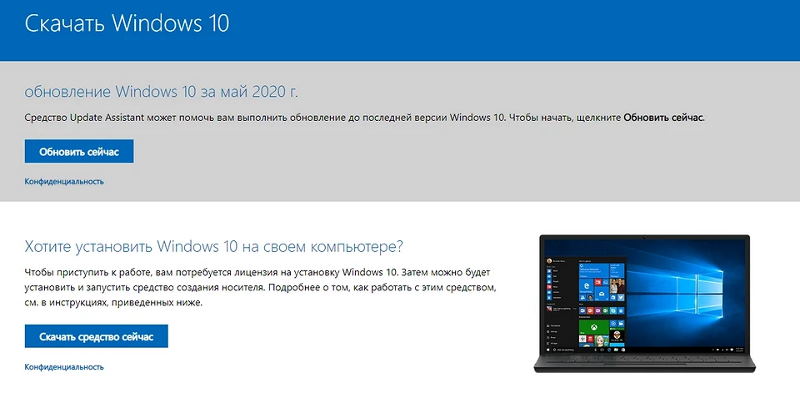
Второй способ трудный, однако он надёжный. Это установка с нуля той версии системы, которая была. Правда, при этом пользователь потеряет файлы на системном диске, а также все установленные приложения. Впрочем, современные пользователи наверняка делают резервные копии важных данных, так что, если вы из таких, то вариант как раз для вас, ведь восстановить все файлы из резерва будет проще простого. Либо программы придётся устанавливать по новой, что не всегда плохо, поскольку у нас на компьютерах порой установлено столько ненужных программ, которые нам лень удалять, что система быстро захламляется. Установка с нуля позволит освободить место, а также установить только актуальные программы, которыми вы пользуетесь.
Для установки с нуля необходимо использовать ISO-образ, либо загрузочный носитель, созданный ранее. По сути, это чистая установка «десятки», которая использовалась до последнего обновления. Способ не самый удобный, но зато самый быстрый, если вам не приходится прямо сейчас создавать резервные копии своих файлов и документов. Главное, воспользоваться правильной версией утилиты Media Creation, поскольку Майкрософт создаёт их под разные версии «окошек».
Простой способ
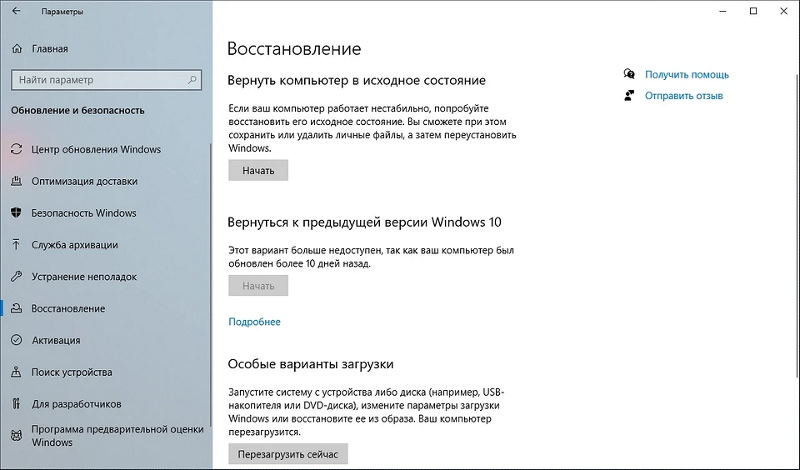
Этот способ заработает только у тех, кто до майского пакета недавно установил предыдущий, а это не далее десяти дней. Разумеется, если после обновления начались проблемы, вряд ли кто-то будет ждать десять дней, решение нужно сразу, ведь на глючном компьютере не поработаешь и не поиграешь. Поэтому этот метод, скорее всего, подойдёт многим. Для отката к прежней версии, необходимо зайти в параметрах в раздел «Обновление безопасность», далее в «Восстановление», и там выбрать пункт возвращения к предыдущей версии.
Жмём на «Начать», система запустит пошаговый мастер. Учтите, это не установка с нуля, и вам потребуется больше времени, поскольку система будет каждую вашу программу, которую вы установили ранее, «перевозить» на предыдущее место жительство, как и все файлы, данные, настройки.
Но этот метод всё же удобнее, поскольку от пользователя требуется всего несколько кликов, и ничего потом устанавливать и переустанавливать не придётся, а также восстанавливать всё необходимое из архивов. Кстати, некоторые это делают поздно вечером, запускают и просто идут спать. К утру система уже всё откатит и восстановит, как было прежде.

Помните, что после десяти дней после установки майских обновлений, система начинает выкидывать файлы, которые нужны для возвращения к предыдущей версии.

